win7系统笔记本触摸板是一个非常好用的功能,但最近有一朋友使用笔记本的时候有时候由于不小心操作,更改了某些地方的设置,导致触摸板只能用来移动鼠标,不能点击使用了,也就是不会出现像点击鼠标左键的效果,还有一个问题就是在触摸板上滑动时不能滚动页面,笔记本鼠标不能点击,遇到此问题的用户,请一起看看下面的解决方法吧。
1、触摸板只能用来移动鼠标,说明触摸板驱动正常,且没有被禁用掉,只是点击功能上出现了问题,我们点击“开始”—“控制面板”;
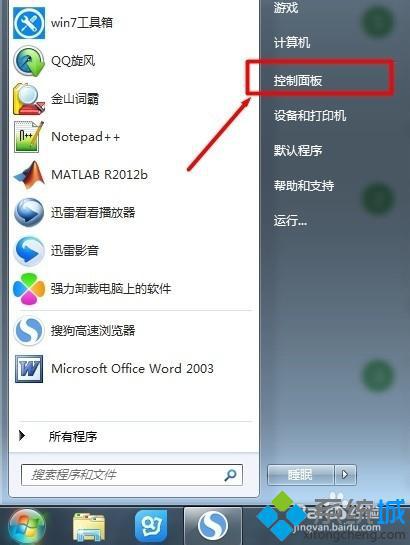
2、进入控制面板后,在“小图标”查看方式下可以很快找到“鼠标”那一项,点击进入;

3、来到了“鼠标属性”,点击上栏的“装置设定值”选项卡,再点击“设定值”;#f#
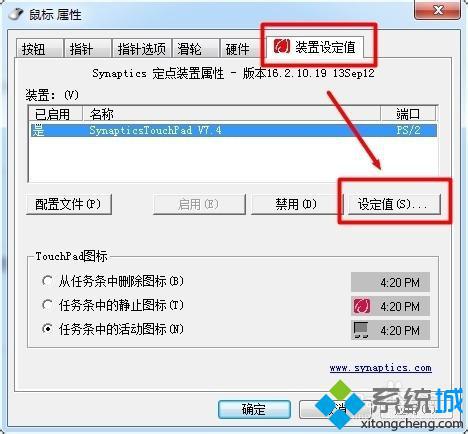
4、找到“触击”,在其前面打上√,然后确定退出;
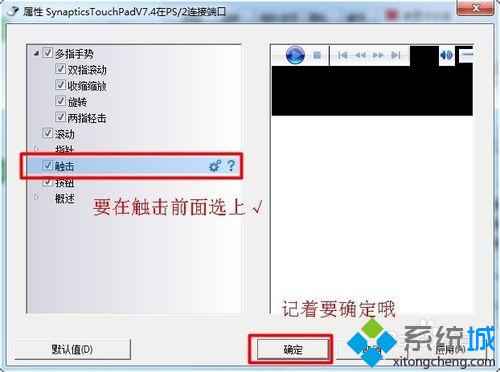
5、现在试着用触摸板点击一下,是不是可以像鼠标左键那样使用了。
解决方法2:
1、现在的触摸板,一般情况下具有鼠标滚轮的功能,也就是通过在触摸板上上下滑动,从而控制页面滚动;
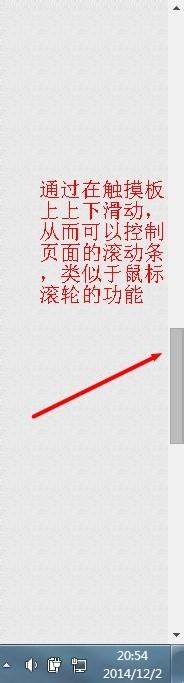
2、如果在触摸板上滑动时没有出现该功能,类似于打开触击功能,这次需要在“滚动”前面打上√。
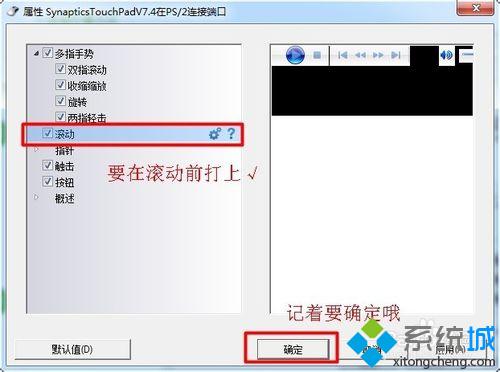
以上就是笔记本鼠标不能点击介绍,遇到相同问题的小伙伴赶快动手来解决吧。